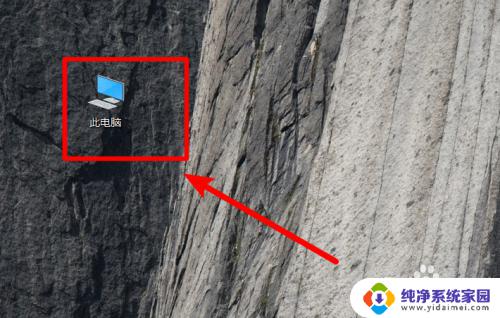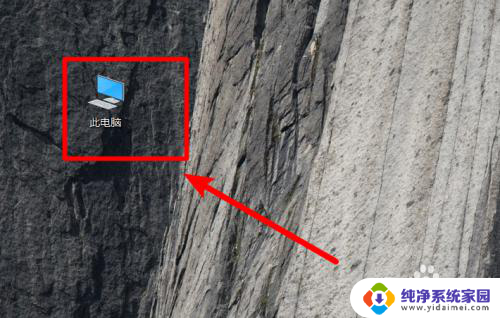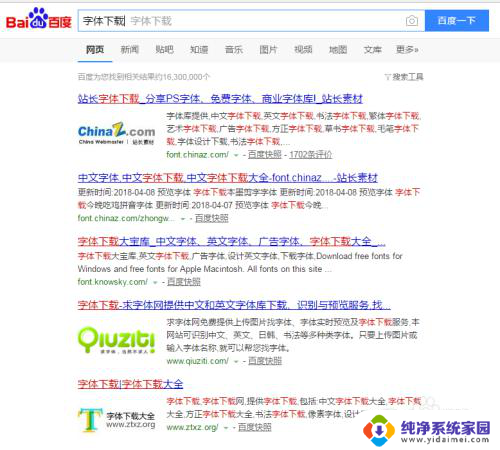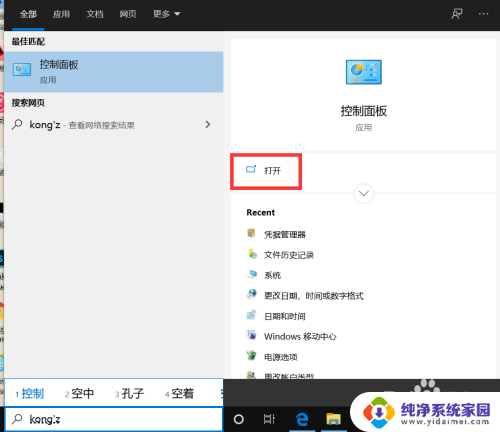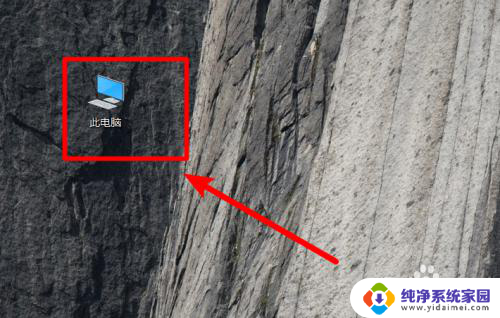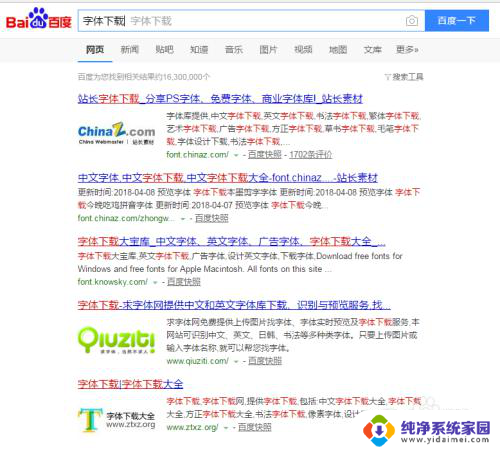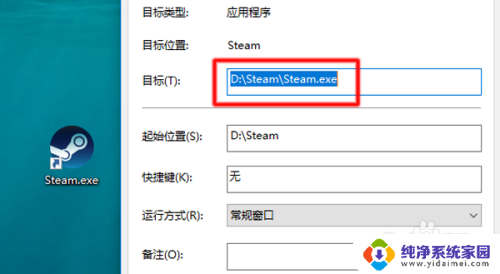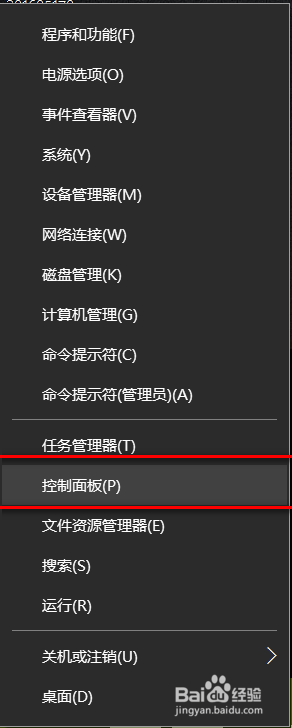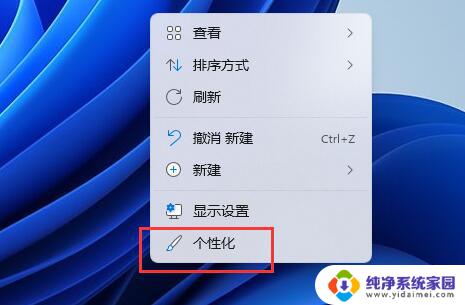win10字体库放在哪个文件夹 win10字体在哪个文件夹安装
在使用Windows 10操作系统时,我们经常需要安装或查找特定的字体,以便满足个性化或专业需求,Win10字体库放在哪个文件夹呢?Win10字体在哪个文件夹安装呢?事实上Windows 10的字体库位于系统的字体文件夹中,通常存放在C盘的Windows文件夹下。在这个文件夹中,我们可以找到系统默认安装的字体,同时也可以手动添加或删除字体文件。了解字体文件夹的位置和安装方式,可以帮助我们更好地管理和应用不同类型的字体,让我们的电脑界面或文档呈现出更加个性化和专业的效果。
方法如下:
1.打开电脑进入系统后,点击此电脑的图标进入。
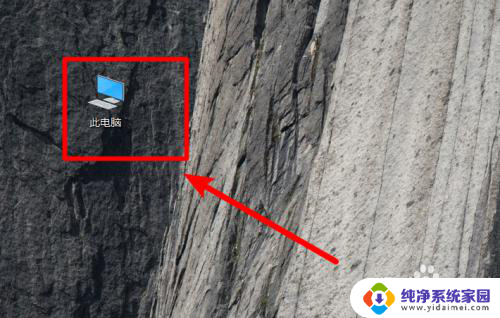
2.进入后,依次点击C:\Windows\Fonts。在fonts文件夹中就可以看到win10电脑安装的字体。
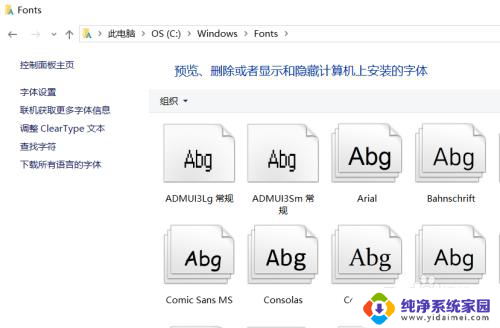
3.如果需要安装新的字体,可以双击字体文件进入。
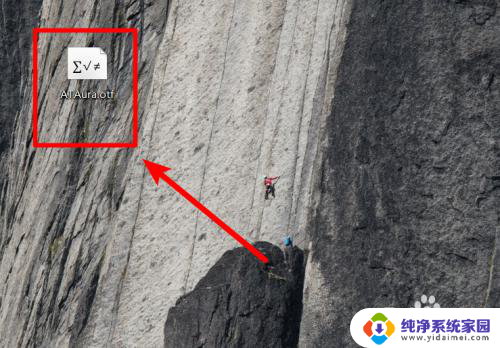
4.进入后,点击字体界面的安装的选项。
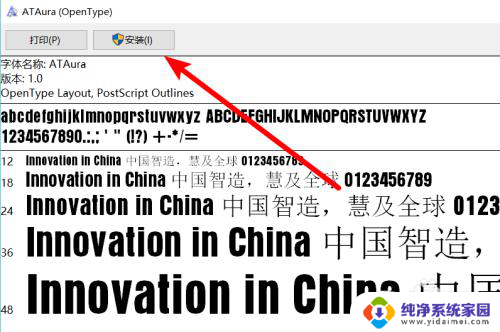
5.点击后,页面会出现安装进度,等待安装完成即可。

6.同时,也可以将字体文件直接拖动到fonts文件夹中,也可以完成字体的安装。
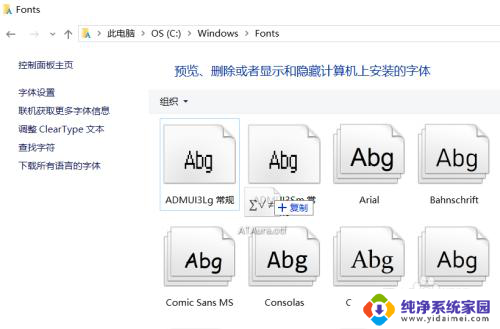
以上是Win10字体库所在文件夹的全部内容,需要的用户可以根据本文提供的步骤进行操作,希望对大家有所帮助。